Tietojen historiatiedot
Moderneissa liiketoimintatietojen projekteissa tietovirran ymmärtäminen tietolähteestä kohteeseen voi olla haastavaa. Haaste on vieläkin suurempi, jos olet luonut edistyneitä analyysiprojekteja, jotka kattavat useita tietolähteitä, artefakteja ja riippuvuuksia. Kysymyksiin, kuten "Mitä tapahtuu, jos muutan näitä tietoja?" tai "Miksi tämä raportti ei ole ajan tasalla?" voi olla vaikea vastata. Niiden ymmärtäminen voi vaatia asiantuntijaryhmän tai syvällistä tutkintaa. Power BI:n tietojen historiatietojen näkymä auttaa sinua vastaamaan näihin kysymyksiin.
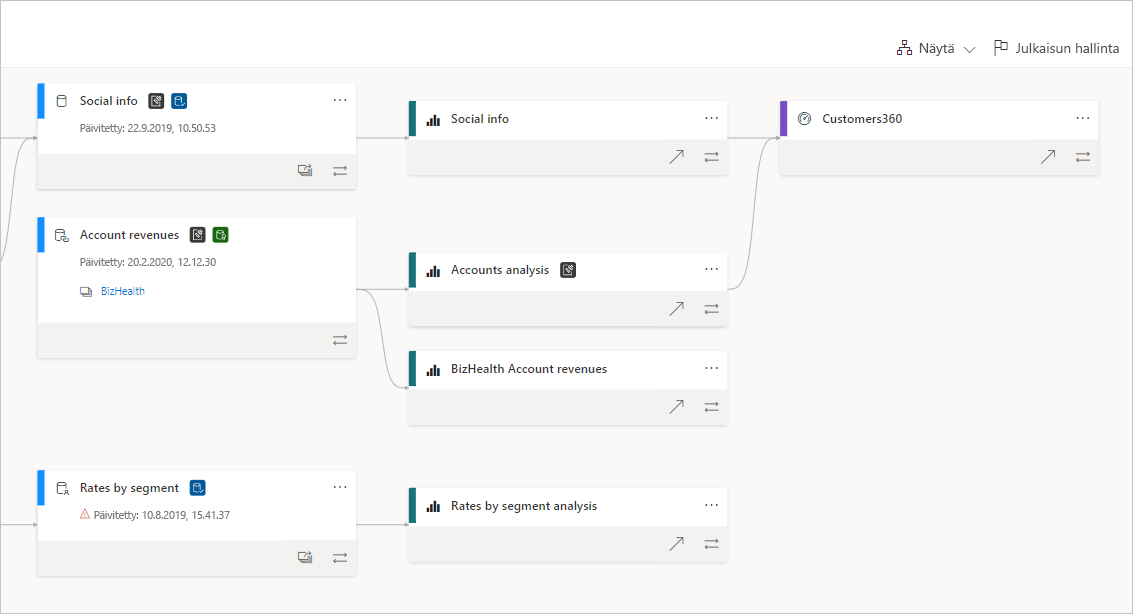
Power BI sisältää useita artefaktityyppejä, kuten koontinäyttöjä, raportteja, semanttisia malleja ja tietovoita. Monet semanttiset mallit ja tietovuot muodostavat yhteyden ulkoisiin tietolähteisiin, kuten SQL Serveriin, ja ulkoisiin semanttisiin malleihin muissa työtiloissa. Kun semanttinen malli on ulkoinen työtilalle, jonka omistat, se voi olla IT:n henkilön tai toisen analyytikon omistamassa työtilassa. Ulkoisten tietolähteiden ja semanttisten mallien avulla on vaikeampi tietää, mistä tiedot ovat lopulta peräisin. Esittelemme monimutkaisia ja yksinkertaisiakin projekteja varten tietojen historiatietojen näkymän.
Tietojen historiatietojen näkymässä näet kaikkien työtilassa olevien artefaktien väliset historiatiedot ja kaikki sen ulkoiset riippuvuudet. Se näyttää yhteydet kaikkien työtilan artefaktien välillä, mukaan lukien yhteydet tietovoihin sekä ennen että jälkeen.
Muistiinpano
Tässä videossa saatetaan käyttää Power BI Desktopin tai Power BI -palvelu aiempia versioita.
Tutki tietojen historiatietojen näkymää
Jokaisessa työtilassa on automaattisesti tietojen historiatietojen näkymä. Sen tarkastelemiseen työtilassa tarvitaan vähintään osallistujan rooli. Katso lisätietoja tämän artikkelin kohdasta Käyttöoikeudet.
Jos haluat käyttää tietojen historiatietojen näkymää, siirry työtilan luettelonäkymään. Napauta Näytä-kohdan vieressä olevaa nuolta ja valitse Historiatiedot.
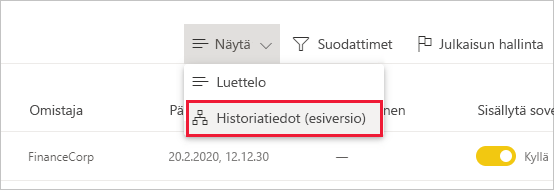
Tässä näkymässä näet kaikki työtilan artefaktit ja tiedon kulun artefaktista toiseen.
Tietolähteet
Näet tietolähteet, joista semanttiset mallit ja tietovuot saavat tietonsa. Tietolähteen korteista näet lisää tietoja, joiden avulla voit tunnistaa lähteen. Esimerkiksi Azure SQL Serverin tapauksessa näet myös tietokannan nimen.
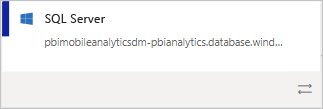
Yhdyskäytäviä
Jos tietolähde on yhdistetty paikallisen yhdyskäytävän kautta, yhdyskäytävän tiedot lisätään tietolähteen korttiin. Jos sinulla on oikeudet joko yhdyskäytävän järjestelmänvalvojana tai tietolähteen käyttäjänä, näet lisätietoja, kuten yhdyskäytävän nimen.
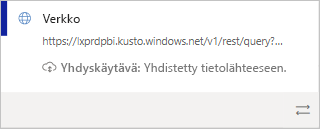
Semanttiset mallit ja tietovuot
Semanttisista malleista ja tietovoista näet viimeisimmän päivitysajan sekä sen, onko semanttinen malli tai tietovuo sertifioitu tai ylennetty.
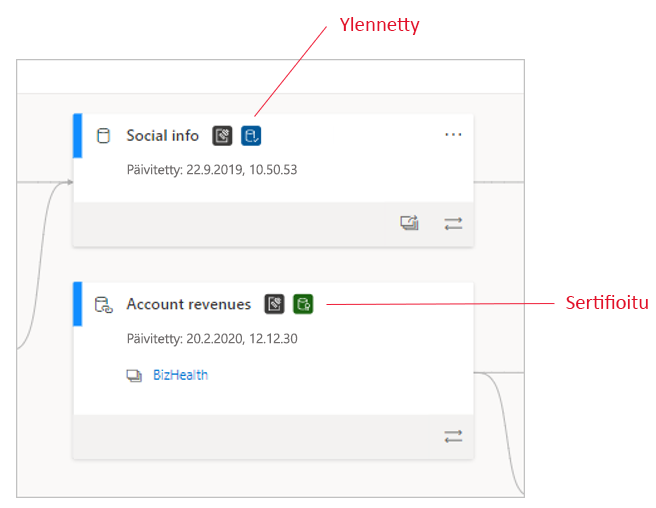
Jos työtilan raportti perustuu semanttiseen malliin tai toisessa työtilassa olevaan tietovuohon, näet lähdetyötilan nimen kyseisen semanttisen mallin tai tietovuon kortissa. Siirry kyseiseen työtilaan valitsemalla lähdetyötilan nimi.
- Voit tarkastella asetusvalikkoa mistä tahansa artefaktista valitsemalla Enemmän vaihtoehtoja (... ). Se sisältää kaikki samat toiminnot, jotka ovat käytettävissä luettelonäkymässä.
Jos haluat nähdä lisää metatietoja mistä tahansa artefaktista, valitse artefaktin kortti. Lisätietoa artefakista näkyy sivuruudussa. Seuraavassa kuvassa sivuruutu näyttää valitun semanttisen mallin metatiedot.
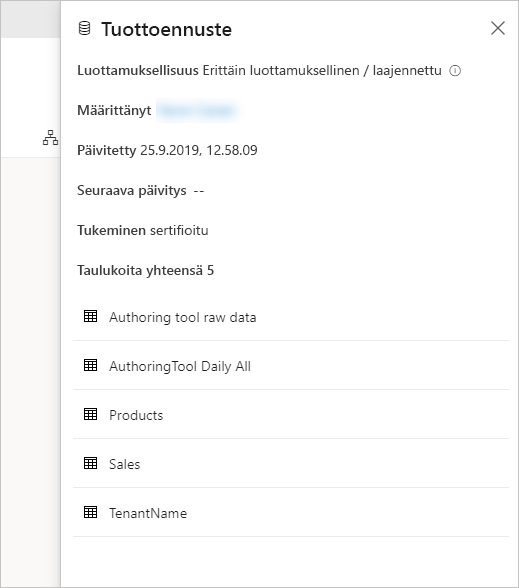
Näytä minkä tahansa artefaktin tietojen historiatiedot
Oletetaan, että haluat tarkastella tietyn artefaktin tietojen historiatietoja.
Valitse kaksoisnuolet artefaktin alla.
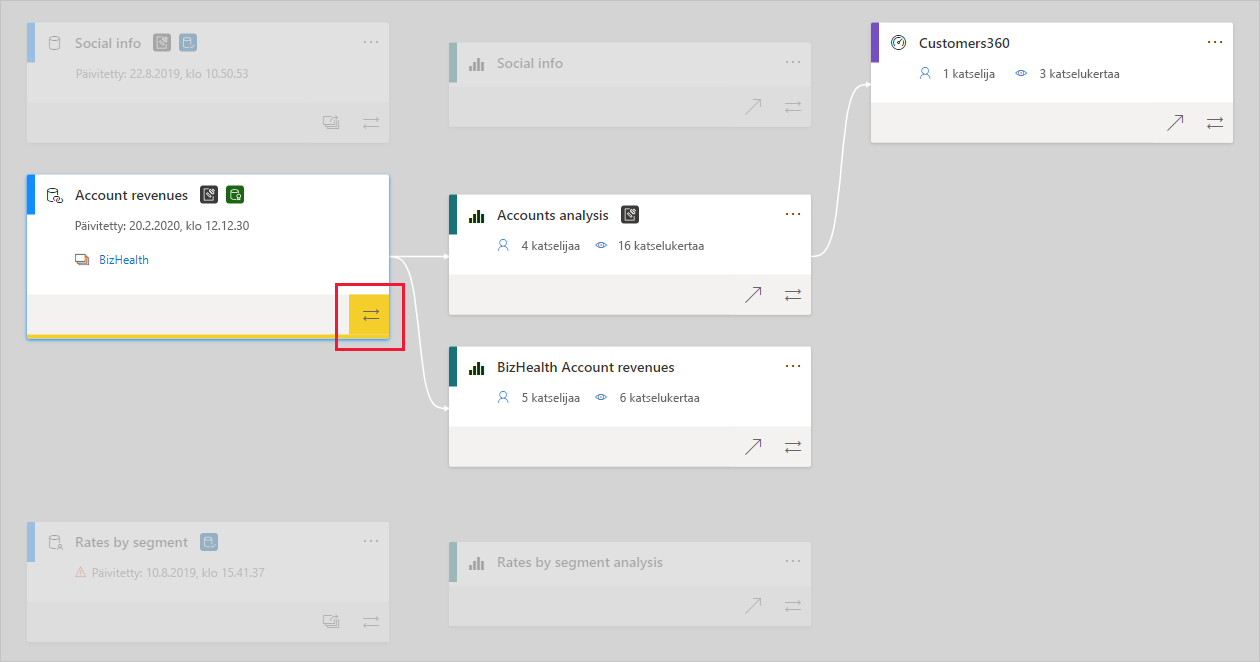
Power BI korostaa kaikki kyseiseen artefaktiin liittyvät artefaktit ja himmentää loput.
Siirtyminen ja koko näyttö
Tietojen historiatietojen näkymä on vuorovaikutteinen pohja. Voit käyttää hiirtä ja kosketuslevyä pohjaan siirtymiseen sekä lähentämiseen tai loitontamiseen.
Lähennä ja loitonna käyttämällä joko oikeassa alakulmassa olevaa valikkoa tai hiirtä tai kosketuslevyä.
Jos haluat saada enemmän tilaa kaaviolle, käytä koko näytön vaihtoehtoa oikeassa alakulmassa.
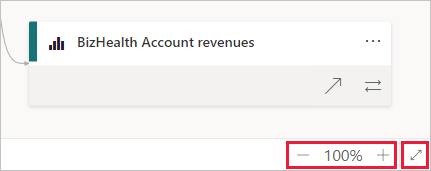
Käyttöoikeudet
- Tietojen historiatietojen näkymän tarkastelemiseen tarvitaan Power BI Pro -käyttöoikeus.
- Tietojen historiatietojen näkymä on vain käyttäjille, joilla on työtilan käyttöoikeus.
- Käyttäjillä on oltava työtilassa Hallinta-, Jäsen- tai Osallistuja-rooli. Käyttäjät, joilla on Katselija-rooli, eivät voi siirtyä tietojen historiatietojen näkymään.
Huomioitavat asiat ja rajoitukset
- Tietojen historiatietojen näkymä ei ole käytettävissä Internet Explorerissa. Lisätietoja on artikkelissa Power BI:n tuetut selaimet.
- Semanttisen mallin<> ja tietovuon historiatietojen oikea näyttö taataan vain, jos Nouda tiedot -käyttöliittymää käytetään yhteyden määrittämiseen tietovuohon ja käytetään tietovoiden liitintä. Semanttisen mallin<> ja tietovuon historiatietojen oikeaa näyttämistä ei taata, jos tietovuohon muodostetaan yhteys manuaalisesti luodulla Koostekyselyllä.